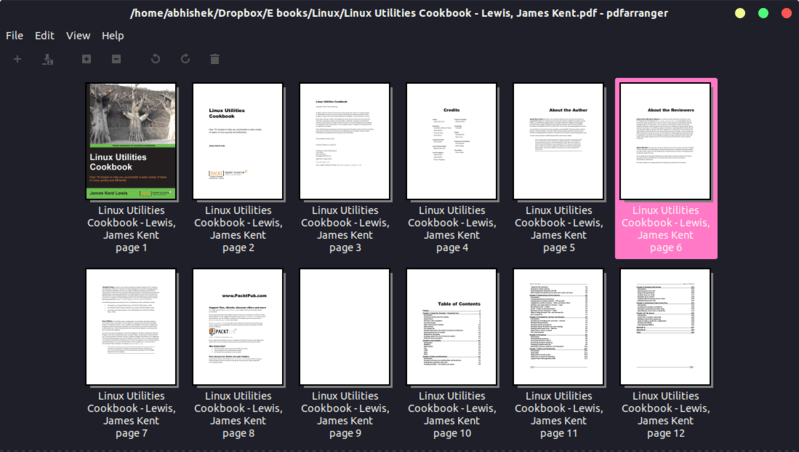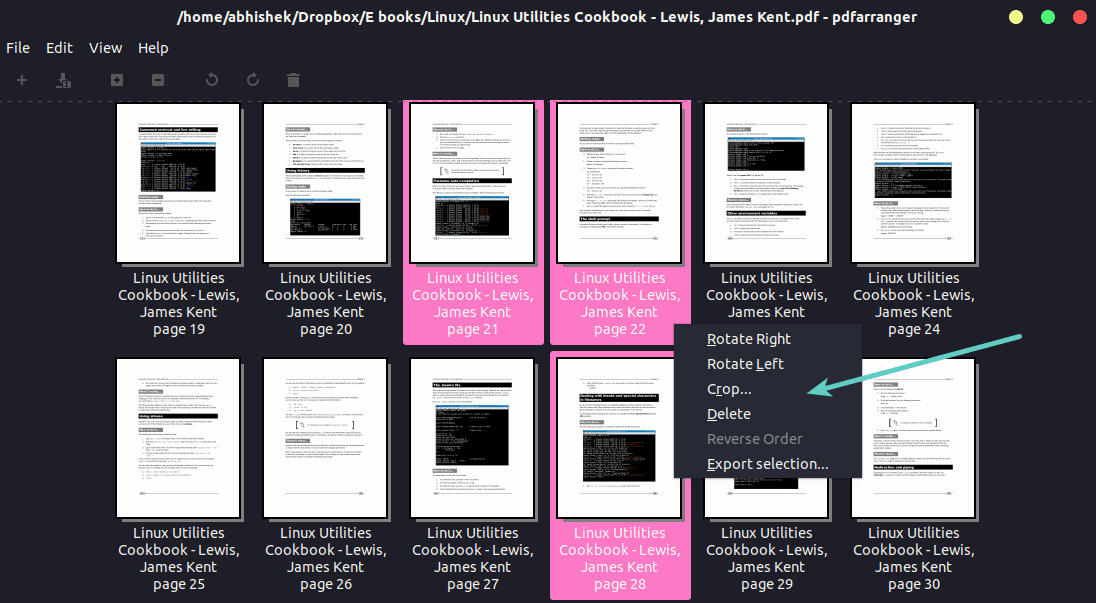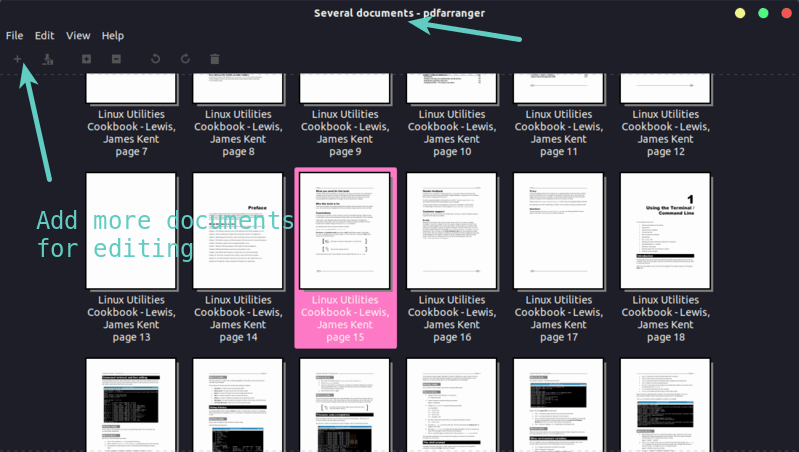使用 PDFArranger 在 Linux 中拆分、合并、旋转和重新排序 PDF 文件
PDFArranger 是一款漂亮的小工具,允许您在 Linux 中拆分、合并、旋转和重新排序一个或多个 PDF 文件。
PDFArranger 实际上是 PDF-Shuffler 项目的一个分支。甚至两个项目的图标都是相同的。 PDF-Shuffler 在过去七年里没有看到新的发展,所以我很高兴有人分叉它来继续发展。这就是开源的美妙之处,一个项目永远不会真正消亡,因为其他人可以复兴它。
我们来谈谈 PDFArranger,它能做什么以及它是如何工作的。
使用 PDFArranger 分割、合并、旋转和重新排列 PDF 文档
您可以在运行的 PDFArranger 应用程序中拖放 PDF 文件,或右键单击该文件并使用 PDFArranger 打开。
它逐页显示 PDF 文档,这就是为什么打开文件需要一些时间并消耗 CPU 的原因。一旦文件完全打开,CPU 消耗就会最小。
请记住,PDFArranger 不是 PDF 查看器。您无法双击页面并阅读其内容。您需要知道要剪切/合并的确切页码。因此,使用常规 PDF 阅读器阅读书籍,记下详细信息,然后根据您的要求使用 PDF Arranger。
PDFArranger 为您提供以下“编辑”和操作选项:
您可以向左或向右旋转页面。
您可以通过给出左侧和右侧的宽度百分比以及顶部和底部的高度百分比来裁剪页面。
您可以放大和缩小。
您可以删除页面。
您可以打开多个文件并将它们合并在一起。
如果选择了连续的页面,您可以颠倒它们的顺序。
您可以选择页面并将其导出为新的 PDF 文档。
您可以通过选择页面然后将其拖放到所需位置来重新排列页面。
没有用于恢复单个操作的撤消选项,但除非保存或导出,否则不会保存您的更改。
编辑的文件不会单独保存在同一文件中。您必须指定文件名。换句话说,保存(Ctrl+S)与导出相同。
如果您不小心单击了关闭按钮,则不会提示您保存文件。
您可以通过右键单击页面或选择页面来查看所有这些选项。您还可以在应用程序的菜单栏上看到一些选项。
您不仅限于拆分一份文档的一部分。您可以在一个窗口中打开多个 PDF 文档,以合并部分(或整个)PDF 文件。您还会注意到,添加多个文档后,应用程序会将打开的文件的标题更改为“多个文档”。
在 Ubuntu 和其他 Linux 中安装 PDFArranger
在所有发行版中安装 PDFArranger 可能不是一项简单的任务,但无论如何我都会尝试列出这些步骤。
如果您使用基于 Arch 的发行版,则可以在 AUR 和社区存储库中找到 PDFArranger。
从 Ubuntu 19.04 开始,PDFArranger 可在 Universe 存储库中使用。较旧的 Ubuntu 版本和其他基于 Ubuntu 的发行版(例如 Linux Mint)可以使用此非官方 PPA。 PPA 支持 Ubuntu 18.04、18.10 和 16.04。您也可以在 Ubuntu 19.04 中使用 PPA 以及较新版本的 PDFArranger。
打开终端并使用以下命令:
sudo add-apt-repository ppa:linuxuprising/apps
sudo apt update
sudo apt install pdfarranger我在 Fedora 存储库中找不到 PDFArranger,但您仍然可以安装 PIP,然后使用 PIP 来安装此应用程序。但是,在此之前您需要安装大量依赖项。您可以在项目的 GitHub 页面上找到安装说明。
如果需要,您还可以从其发布页面获取 PDFArranger 的源代码并自行编译。
关于 PDFArranger 的想法
我喜欢这种试图解决较小问题的漂亮实用程序。虽然 Linux 上还有其他 PDF 编辑应用程序,但其中一些应用程序使用起来可能很复杂,并且选项很多。
PDFArranger 专注于“排列”PDF 文档,并且它在这方面做得很好。我很高兴开发人员已经分叉了已不复存在的 PDF -Shuffler 项目,并继续开发和维护这个有用的工具。
就使用 PDFArranger 而言,我喜欢它的大部分功能。我希望看到添加“撤消”选项以及在关闭未保存的已编辑文档时保存文档的提示。我希望这些功能能够在未来的版本中实现。
同时,如果您有GitHub账户,您可以star仓库来关注项目的进展并向开发者表示感谢。
PDF Mix Tool 是另一个具有类似功能的应用程序,您可以尝试一下。如果您使用其他 PDF 编辑工具,请在下面的评论部分分享。对于 PDFArranger,请随时分享您对该工具的优点和缺点的看法。